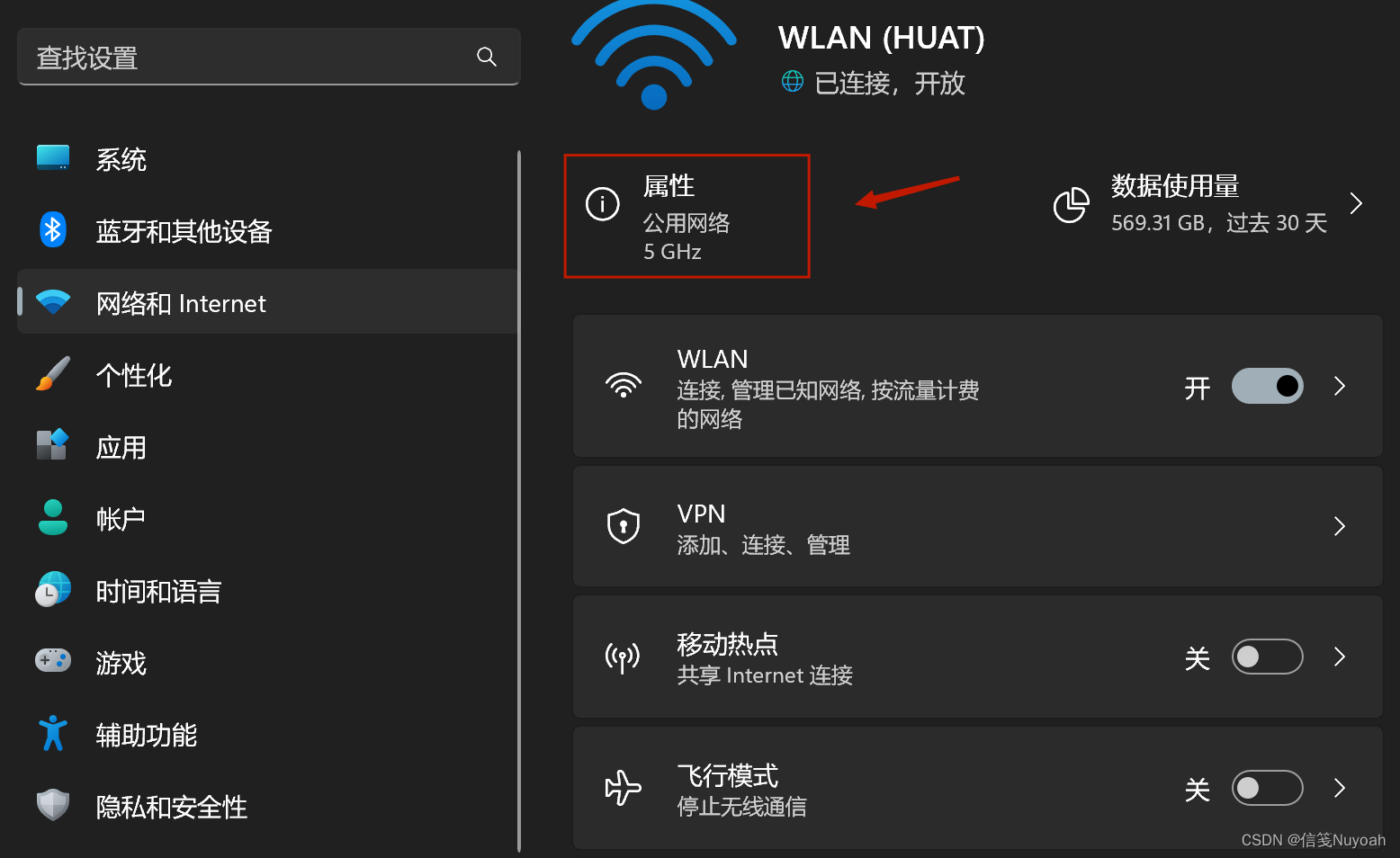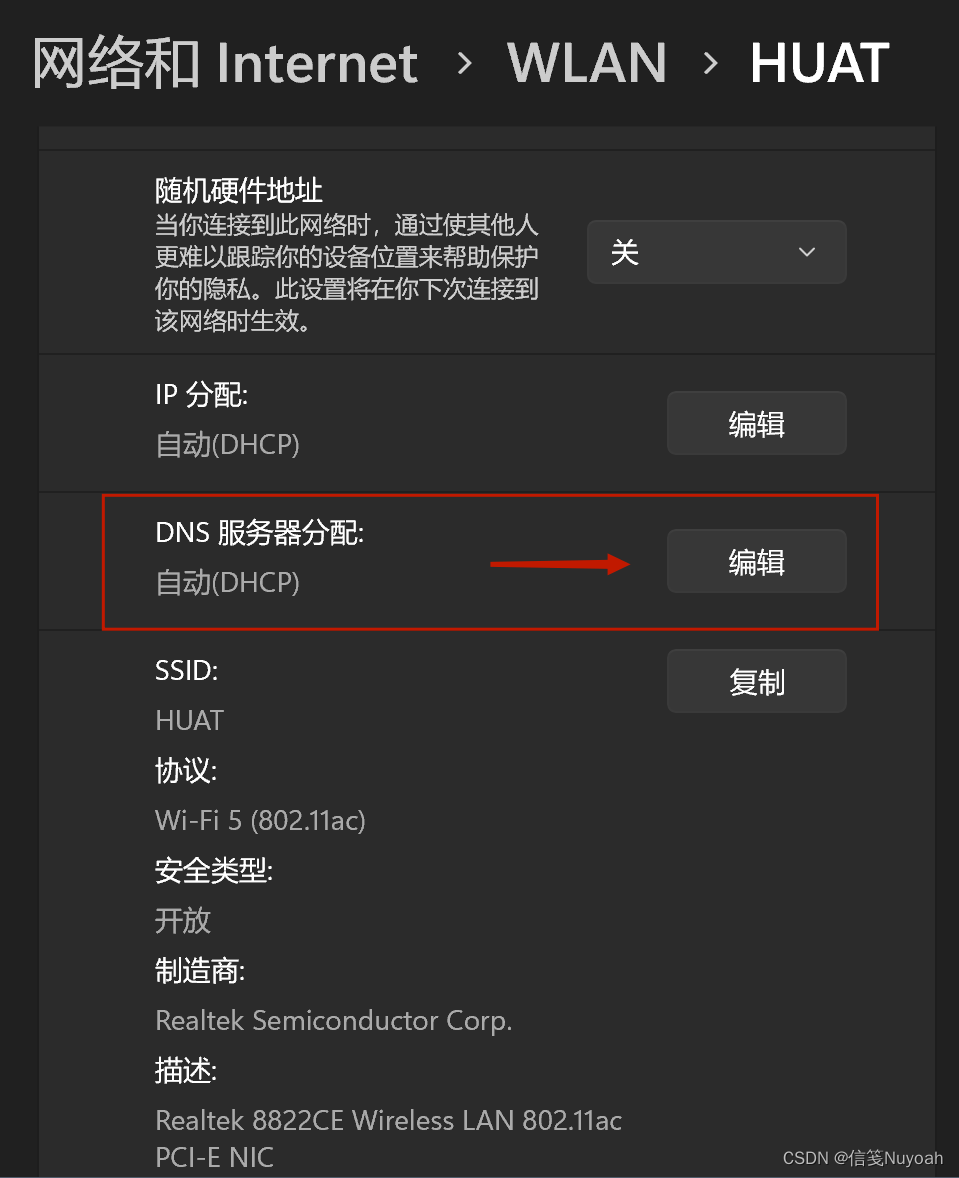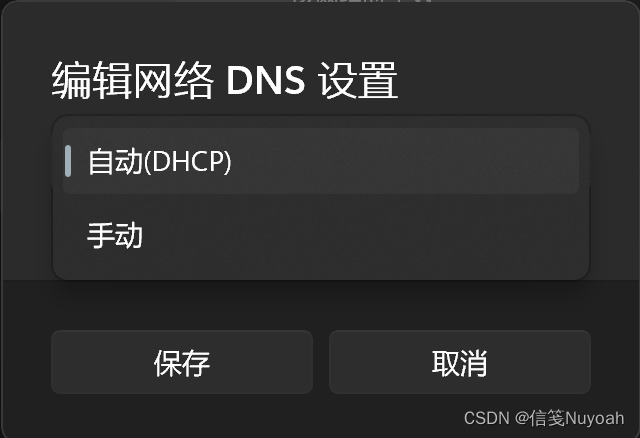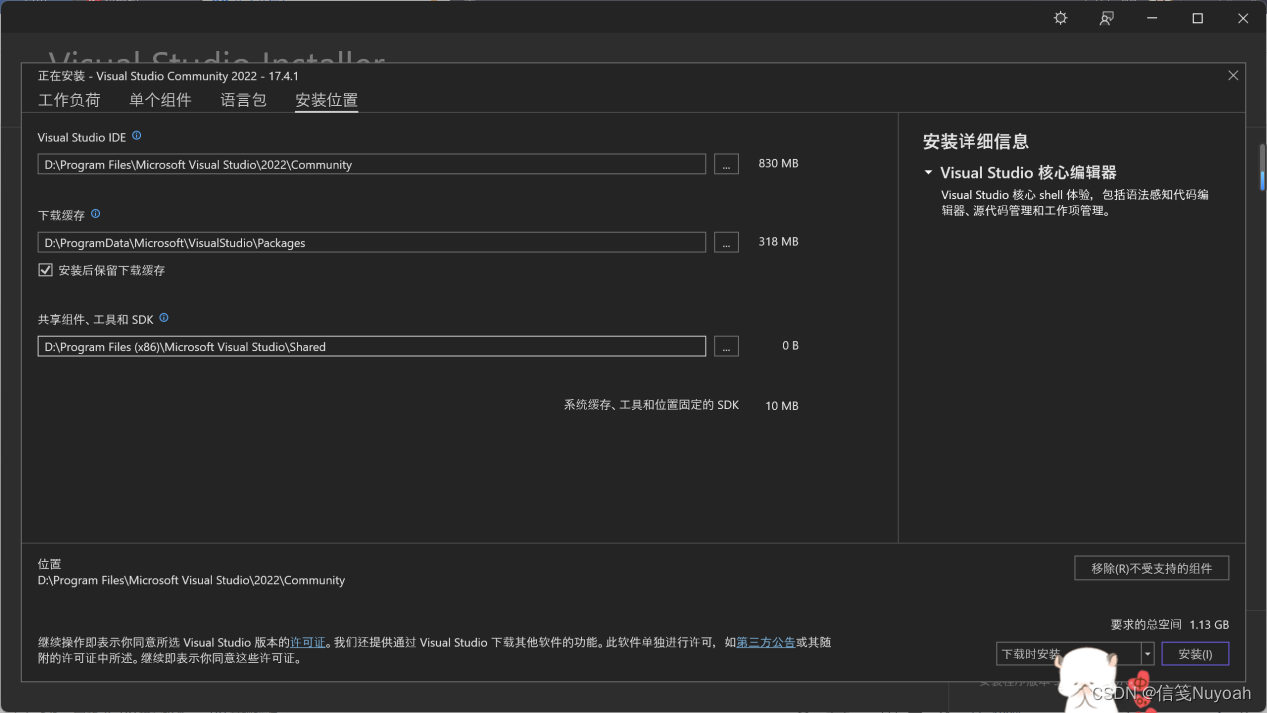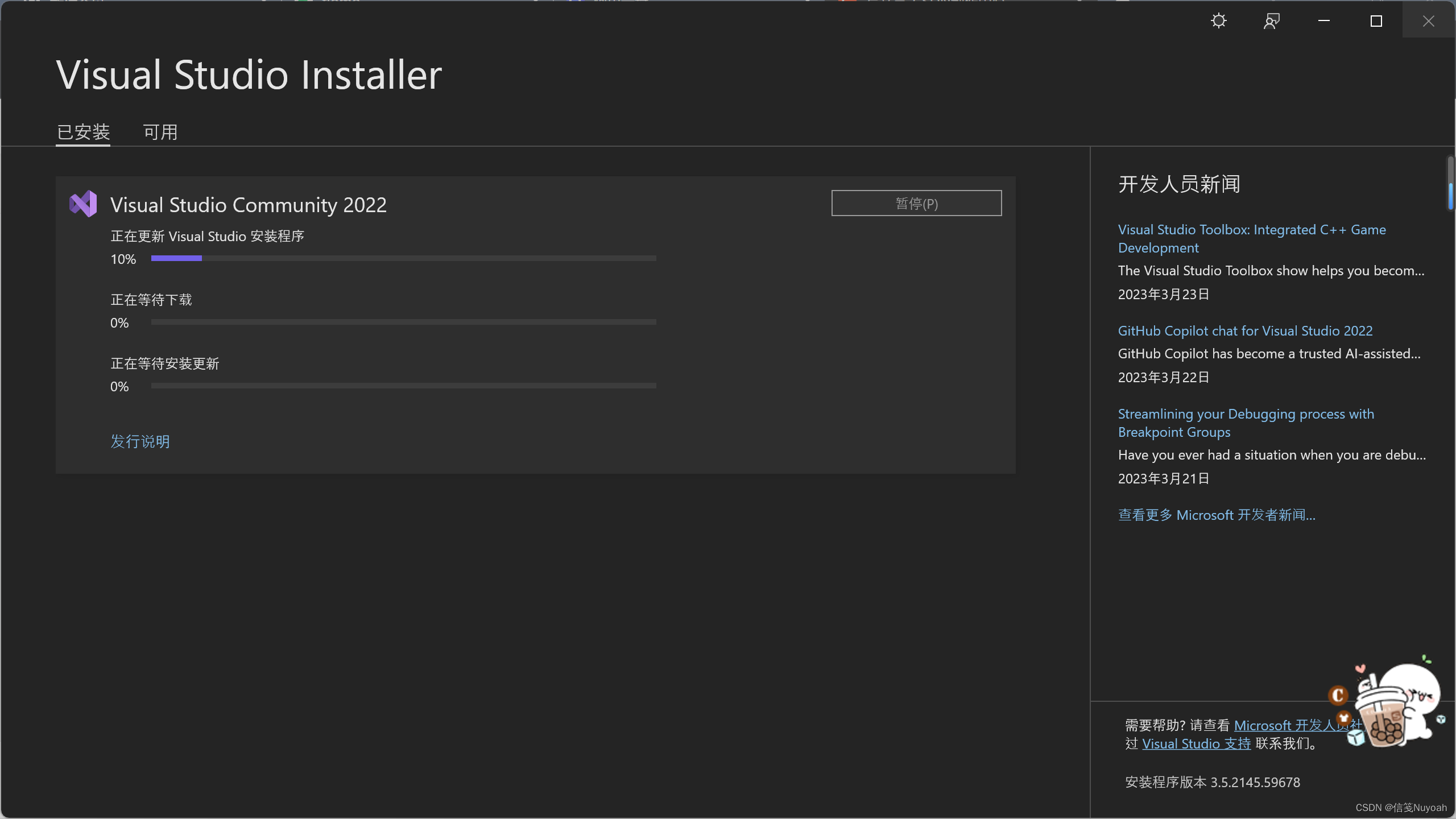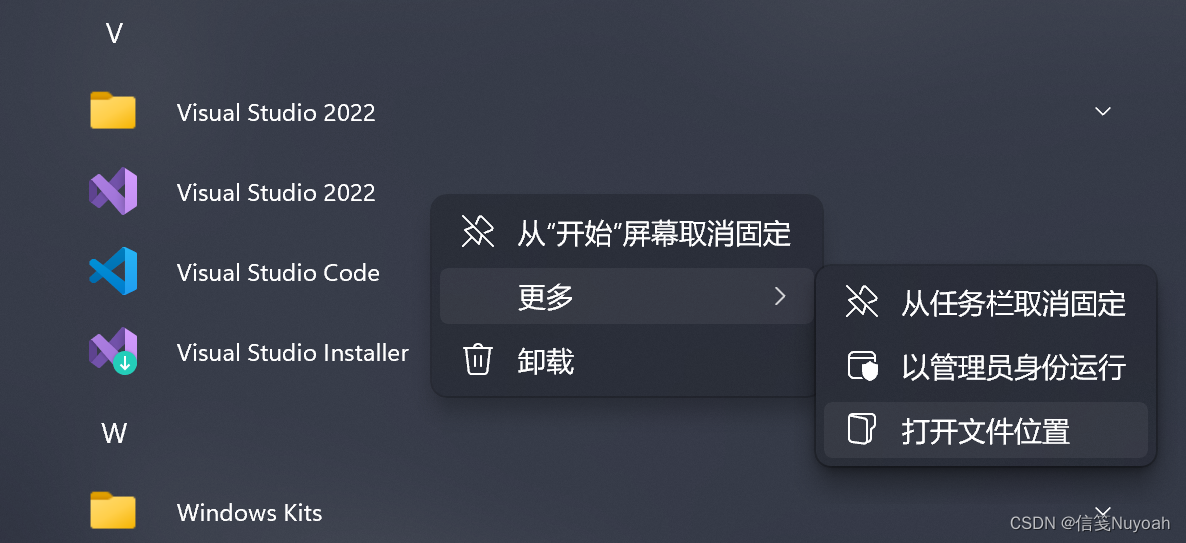Visual Studio 2022 安装教程【解答安装时进度一直为0的情况】 |
您所在的位置:网站首页 › 正在安装armourycrate一直不动 › Visual Studio 2022 安装教程【解答安装时进度一直为0的情况】 |
Visual Studio 2022 安装教程【解答安装时进度一直为0的情况】
|
1. 下载 Visual Studio
Visual Studio 下载官网 Visual Studio: 面向软件开发人员和 Teams 的 IDE 和代码编辑器 提供Visual Studio 2022 社区版 链接: https://pan.baidu.com/s/19RINS5oz7YIs4lGeqYSwXA 提取码: 5n5a 复制这段内容后打开百度网盘手机App,操作更方便哦 --来自百度网盘超级会员v3的分享 点击【Community 2022】下载社区版
下载完成以后,双击exe文件
有很多人在安装时会出现进度条一直显示为0的情况,这个问题是有办法解决的哈 首先,打开电脑的设置,进入网络,点击属性【以下以windows11为例,不同版本的windows打开方式可能会有所不同】
找到 DNS 服务器分配,点击编辑
将【自动】该为 【手动】 将 IPv 4 设置为 【开】 将 【首选DNS】该为【8.8.8.8】,将【备选DNS】 该为【8.8.8.4】,点击保存 另外,把DNS 改了以后记得重启电脑,一定要重启电脑 然后,再回到下载 Visual Studio 的位置,双击 exe文件。 3. 安装 Visual Studio在【安装位置】选项中,选择安装的位置,一般来说 Visual Studio 是非常占内存的【以我自己的为例,大约10个G左右】,如果C盘不够的话尽量安装在其他盘,教一个小技巧【一般系统默认都会安装在C盘的Prodram Files 文件夹下,而我们只需要将 "C" 改成 "D" 或 "E" 就可以了】,这样就不需要纠结要放在 D盘 或 E盘 的哪一个位置了
点击【工作负荷】选项,勾选【使用 C++ 的桌面开发】,然后点击右下角的【安装】即可,其他的默认不要动
安装的过程可能会有点慢,请耐心等待哈,因为我之前已经安装过了,所以下图是更新的截图,正常安装的时候是只有两条进度条的
安装完成以后,点击【启动】即可
初次启动以后,会有需要登录微软的账号【就是自己电脑当初初始化的时候的微软账号】,这一部分就不给截图啦,这一过程也会有点慢哈,请耐心等待 登录完成以后,可以选择颜色主题,然后点击启动 Visual Studio
大家可以在Windows窗口下看到如下的 Visual Studio,如有需要可以右键点击,打开文件所所在位置,然后右键点击exe程序,发送到【桌面快捷方式】,我们就可以在桌面看到它了 |
【本文地址】
今日新闻 |
推荐新闻 |